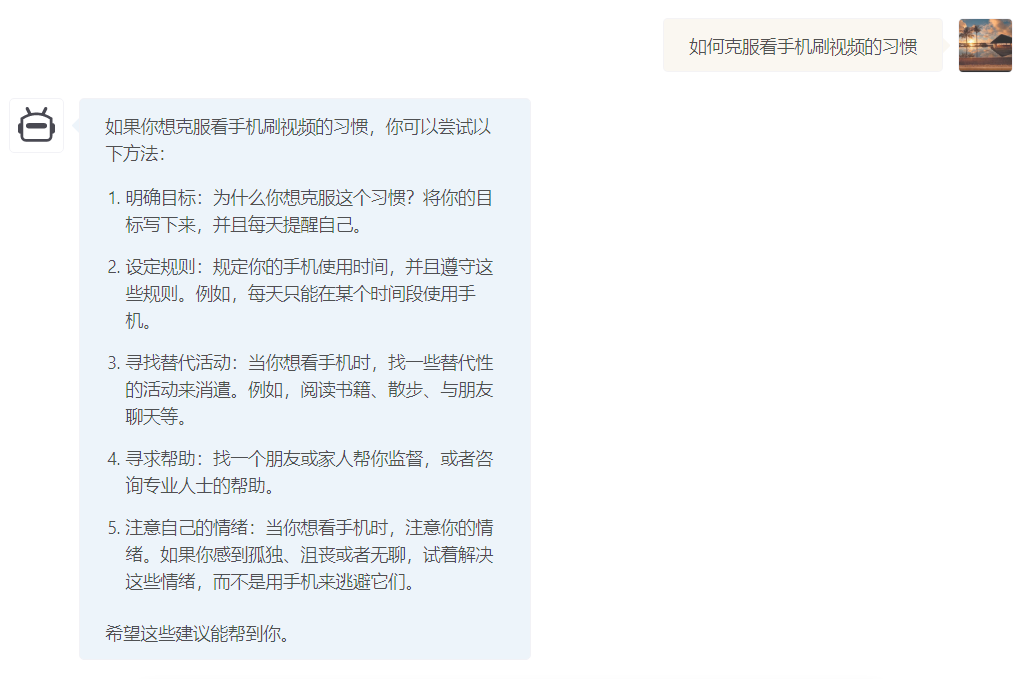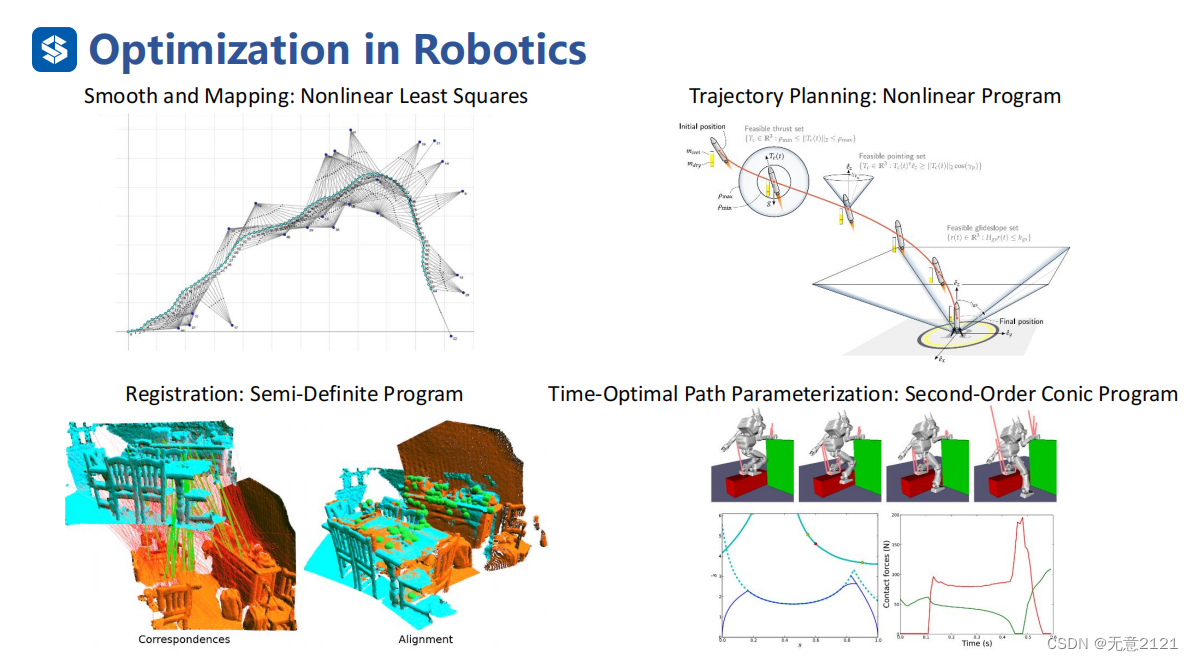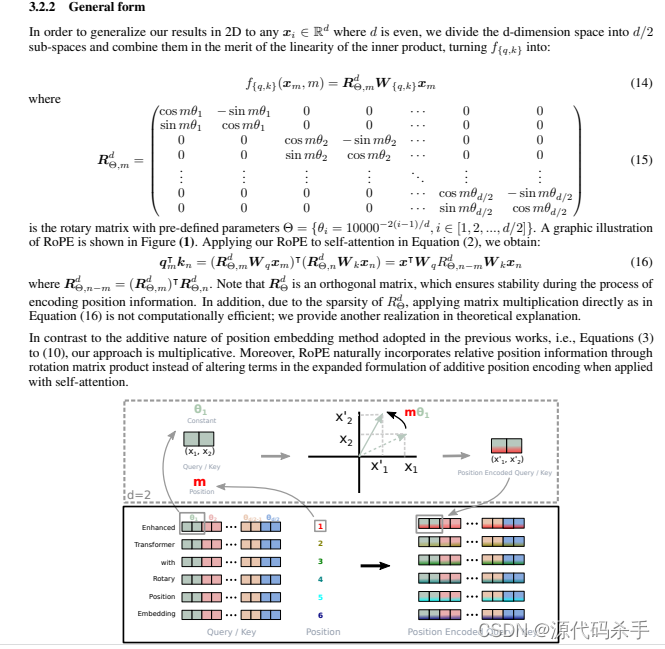做好SD卡映像,连接好硬件之后,我们就可以尝试软件操作了。
步骤1:设置好网络
打开软件界面我们看到,板子默认的地址为192.168.1.10 端口号为55555.我们一定也设置跟板子连接的以太网口处于192.168.1网段,并且子网掩码是255.255.255.0,另外也可以先暂时关闭掉其他网络接口,比如无线网卡等。

为了保证网络的联通,建议先ping一下192.168.1.10这个IP地址,如果通了再继续往下走。
步骤2 :连接板子
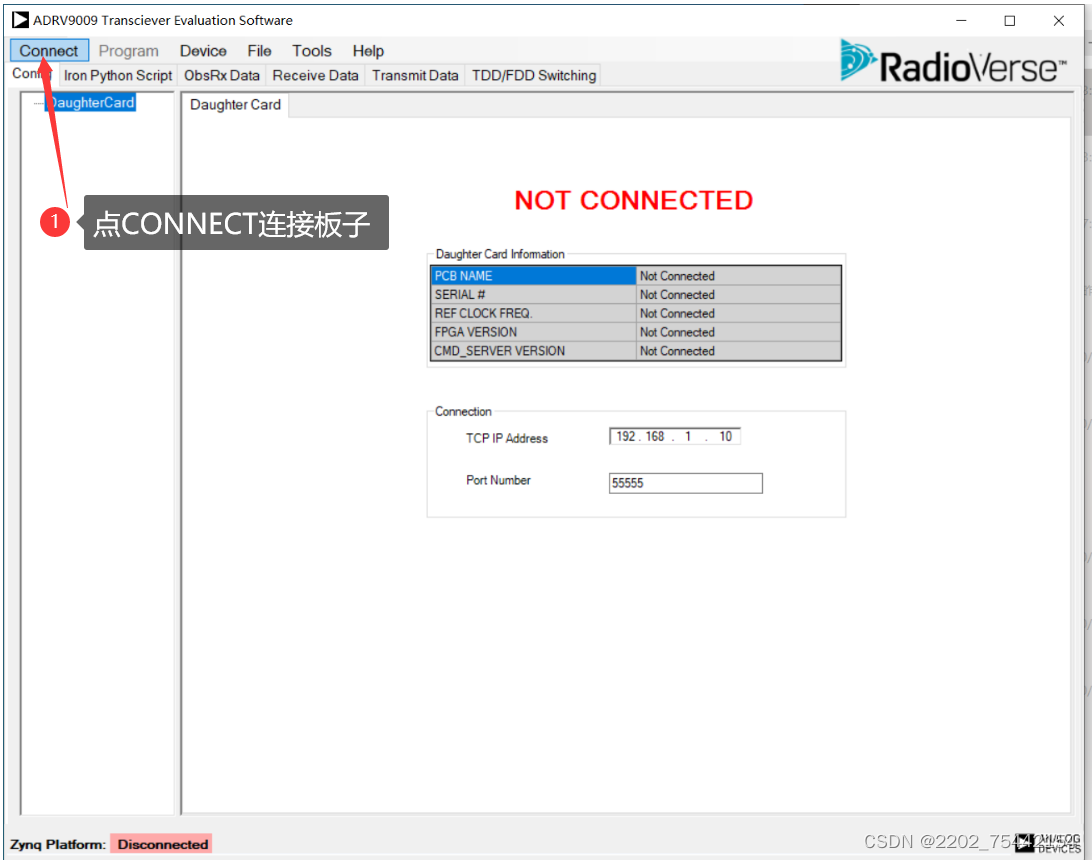
连接之后可以看到界面的左下角显示zynq Platform的状态变成了Connected.

步骤3 :更新固件。
这是咱们第一次生成的SD映像,使用时候会提示进行固件更新。每个SD卡只需要更新一次就可以。方法是在上面步骤实现的连接状态下选Device->Update->Platform Files,如下图:
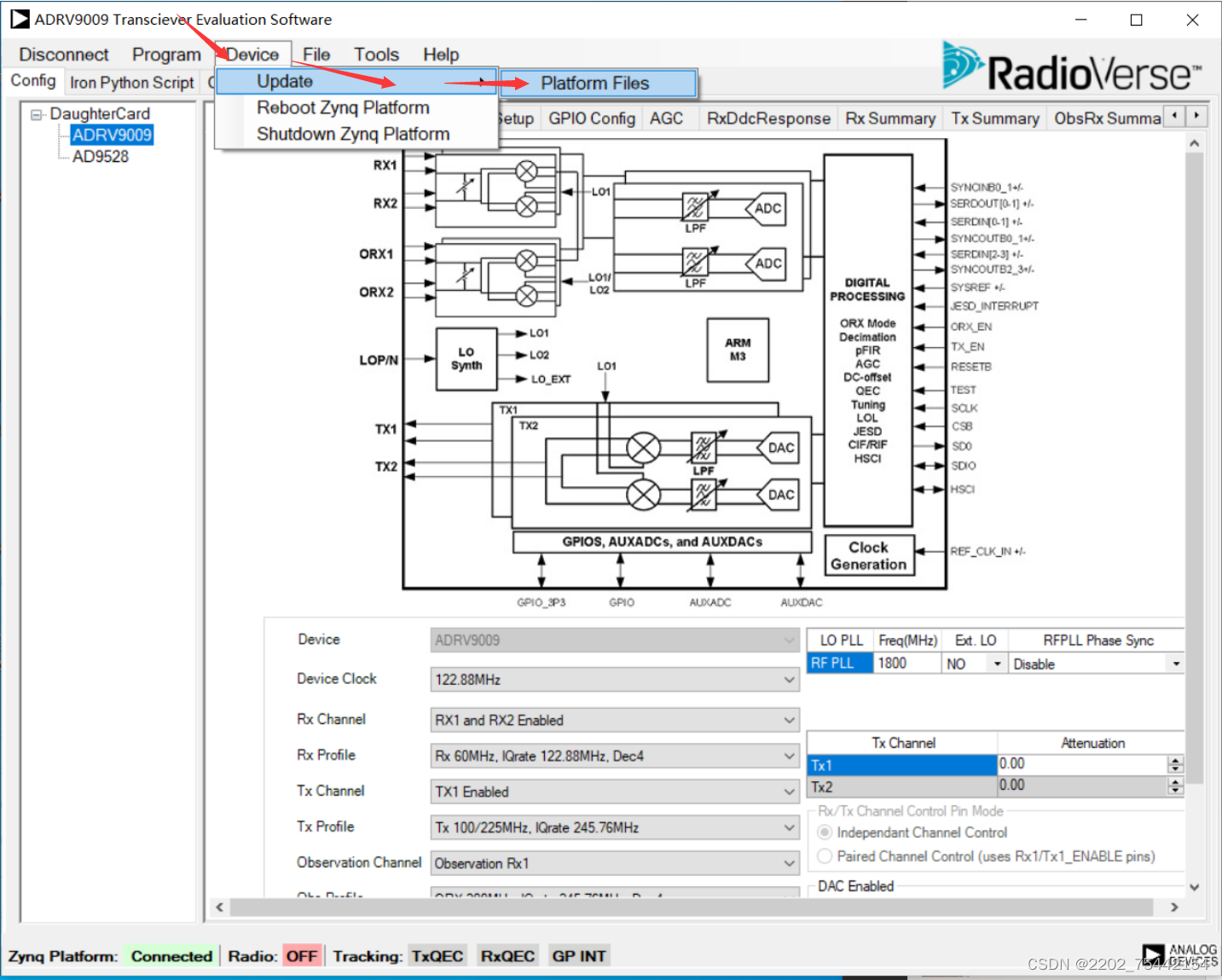
之后会有更新进度条,大约几十秒后,会提示板子将从新启动,我们再次等待板子的LD0~LD3闪烁完毕,板子能ping通状态下,就可以再次connect. 再次强调每个SD卡只需这样更新一次。
步骤4 :配置基带和射频参数。
这里我们不细究配置的含义,只是按照步骤操作一下,看看现象.
步骤5:接收数据。
ADRV9009有两种接收通道,一类是专门的通讯接收通道,对应选项卡的Receive Data,另外一路是观测接收通道,多用在提前搜索可用频率点,对应选项卡的ObsRx Data。我们实际的板子没有接射频天线或者cable,所以收到一点本振的泄露,如下图所示。
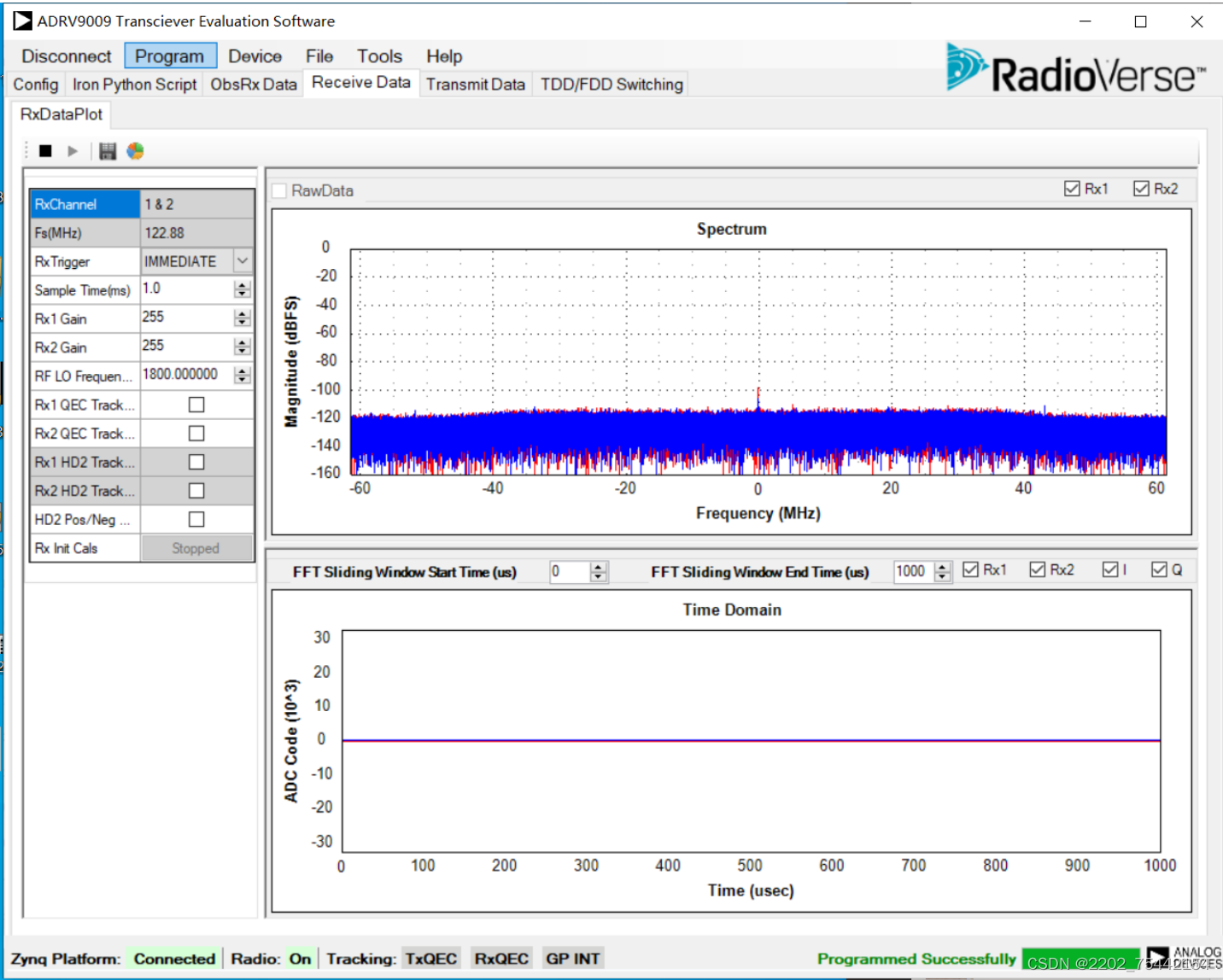
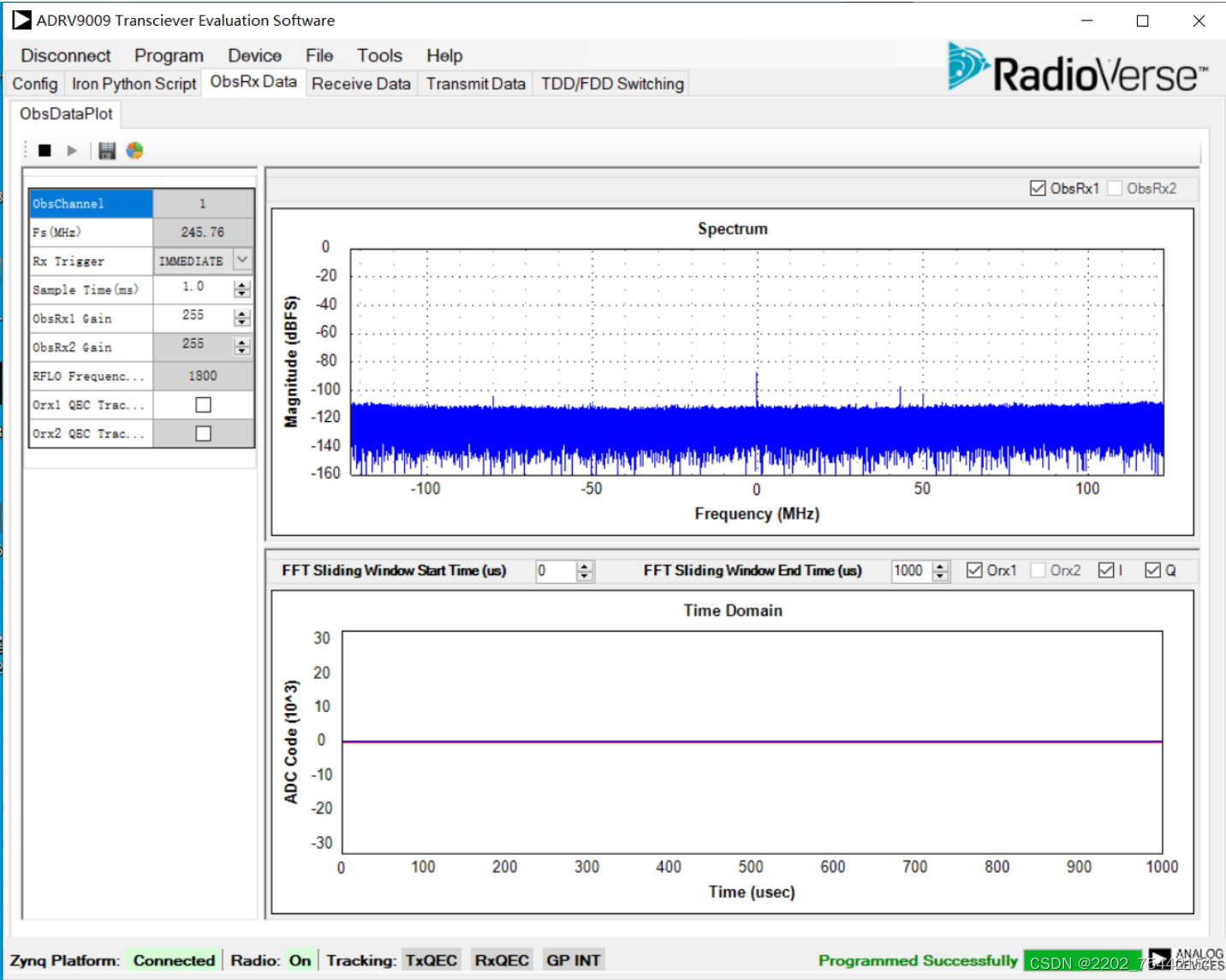
当然还有其他选项卡可以操作数据的发送以及双工半双工的切换等试验,都可以点一点试一试。
对这个软件的进一步的操作,我们尝试在接下来的blog继续探究。
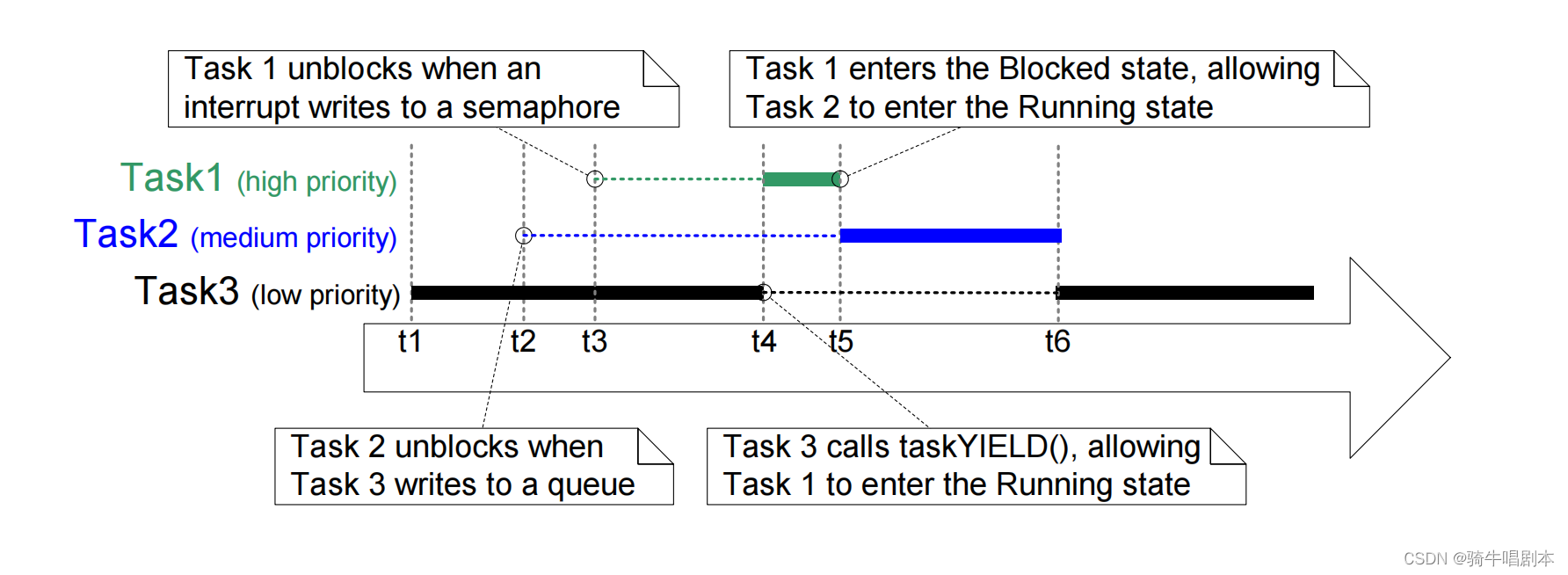
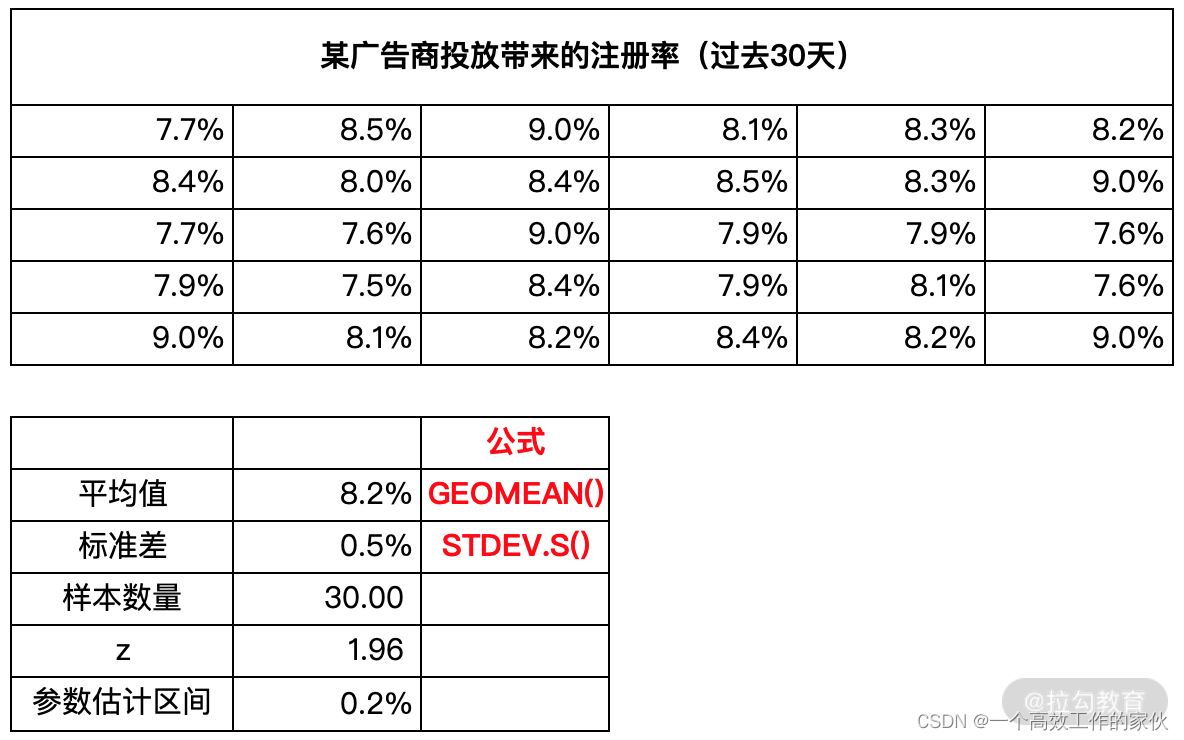
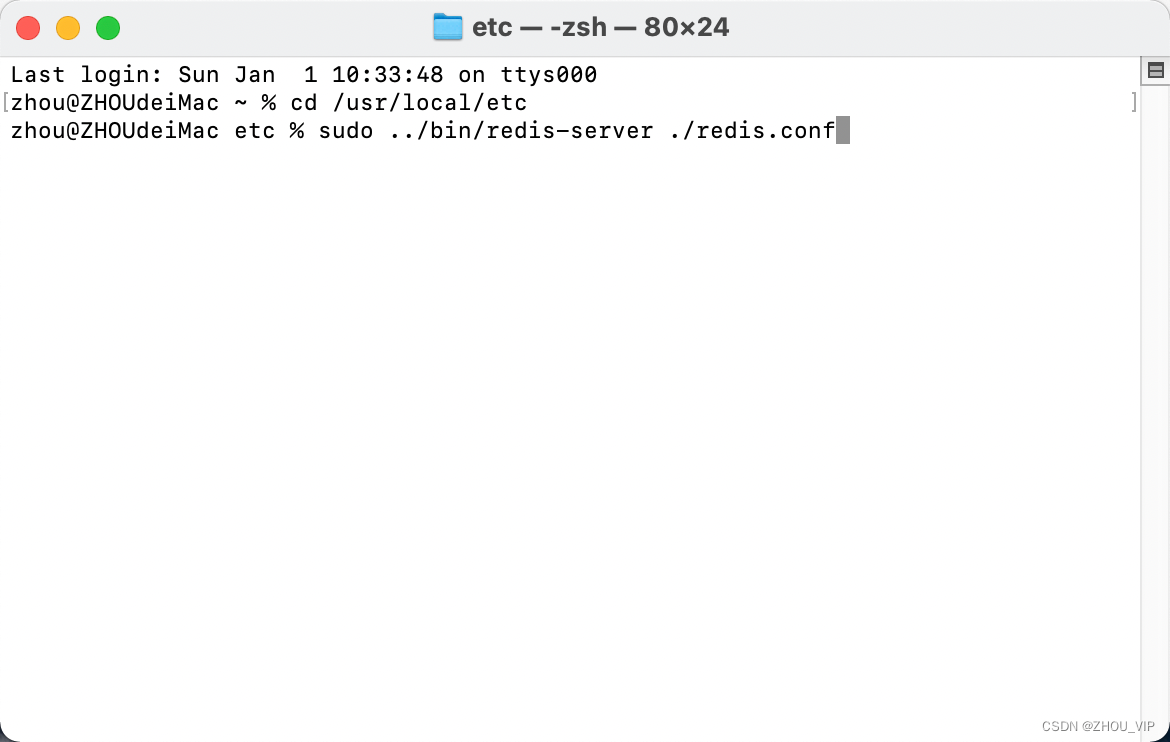


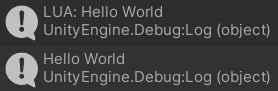
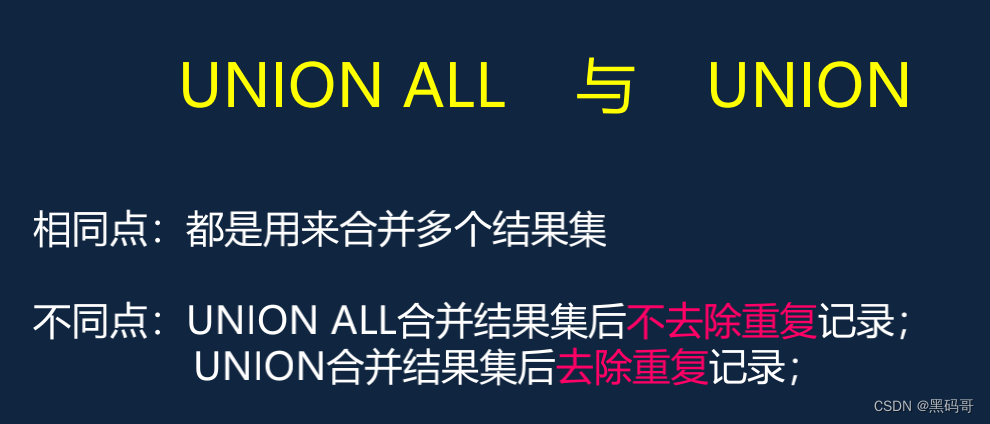
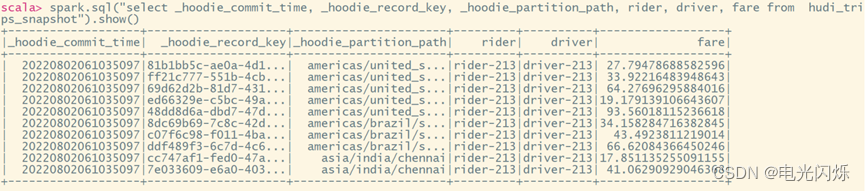

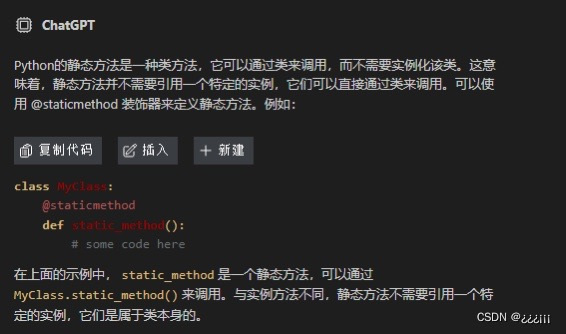

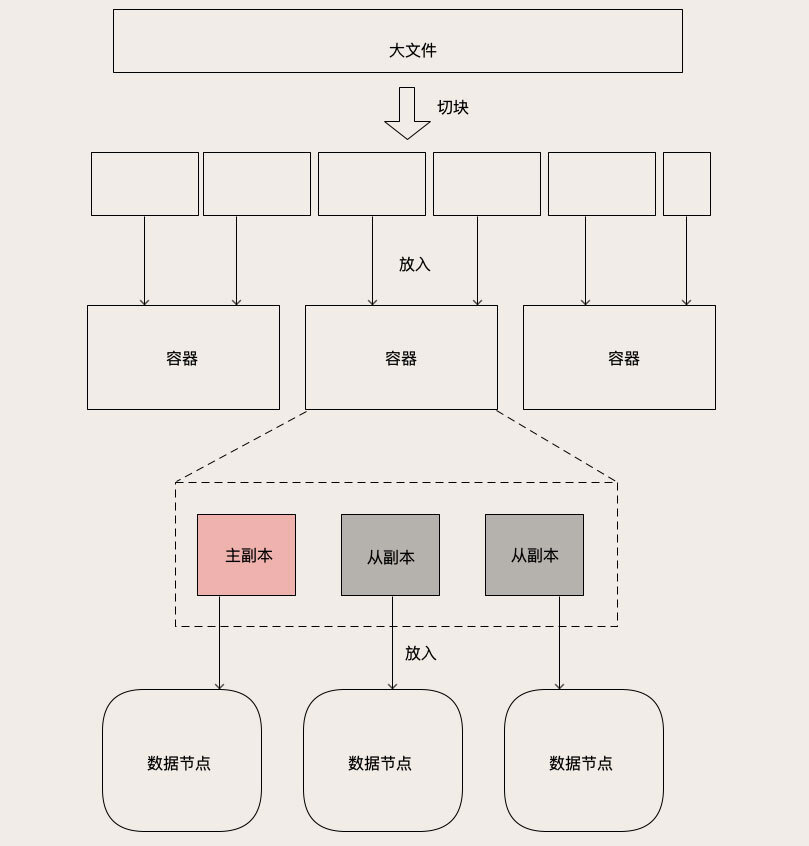
![[Linux]yum安装工具和vim编辑器](https://img-blog.csdnimg.cn/571f514c29a7425994efb28d86c48c6e.png)